Pour d’autres tutos sur votre iPhone, référez-vous à notre article sur comment supprimer un fond d’écran iPhone тоже!
Помнить:
Как ускорить видео на iPhone?
Слоу-мо видео
Le moyen le plus pratique d’accélérer une vidéo sur un iPhone est d’utiliser l’appli photo préinstallée. Les vidéos au ralentis que vous enregistrez sur votre iPhone y seront stockées. Vous pouvez accélérer votre vidéo Slo-mo en suivant ces étapes :
Также есть возможность ускорить видео через айфон, это очень простая манипуляция. Вот как:
- Сначала откройте приложение "фотографии" на iPhone, затем найдите видео, которое нужно ускорить;
- Затем нажмите кнопку Редактировать ;
- Вы найдетеспидометр под секундомером. Близкие линии показывают нормальную скорость, а разнесенные линии - самую медленную часть видео;
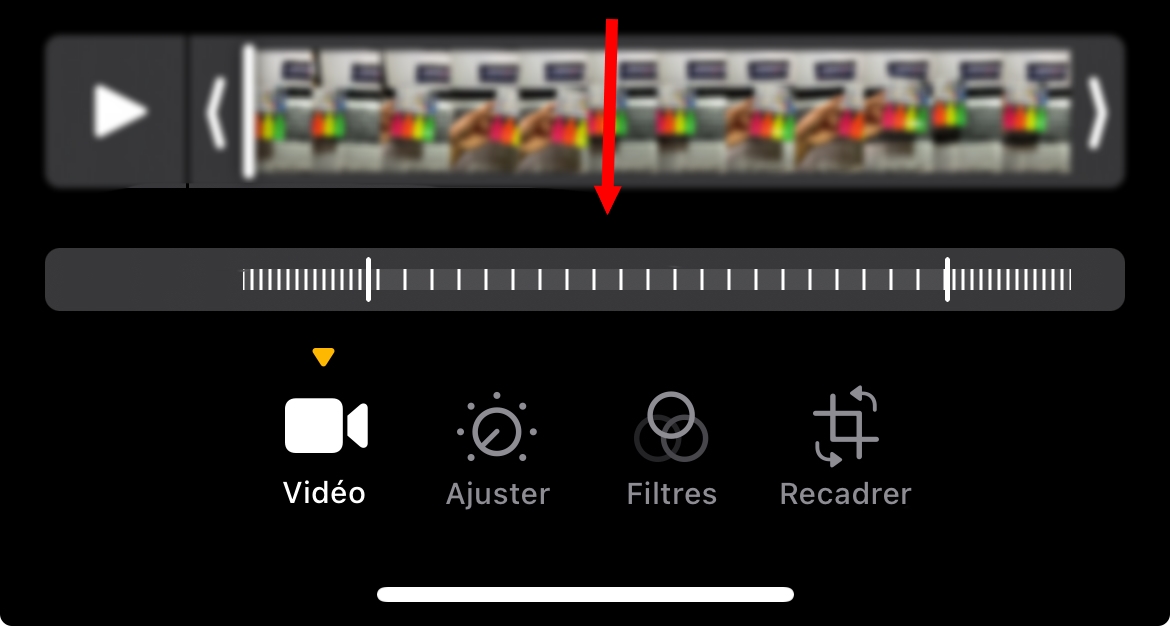
- Чтобы ускорить видео, используйте переместите вертикальную полосуи с каждой стороны нужной секции;
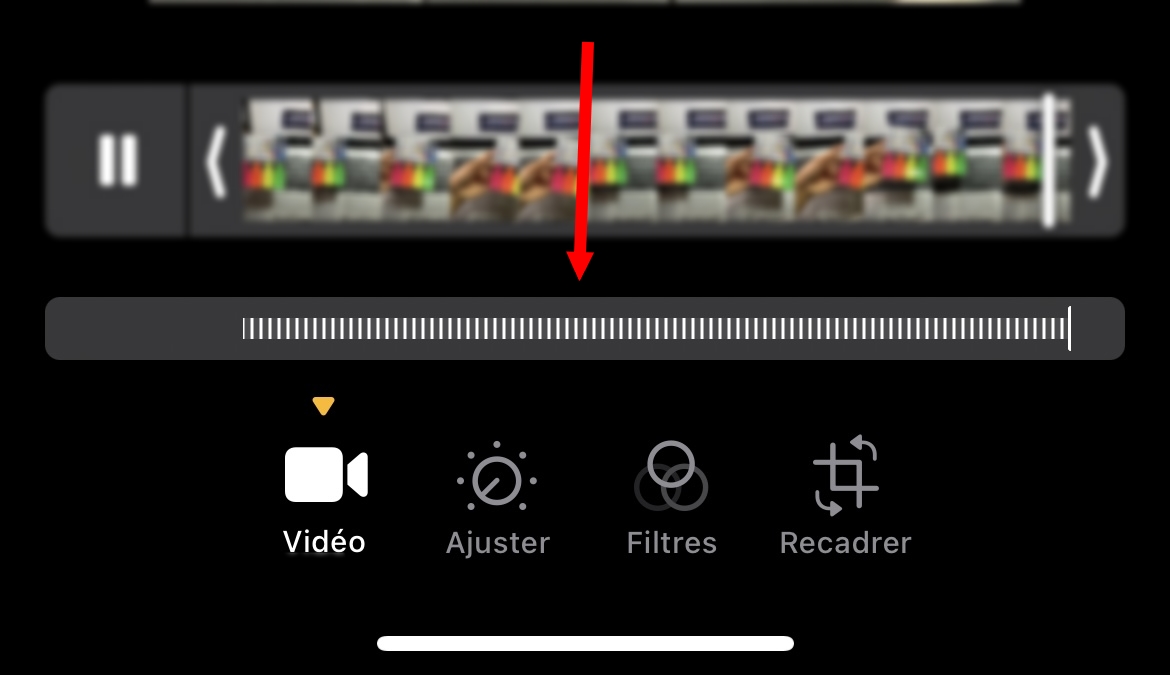
- Нажмите на Завершено чтобы сохранить изменения. При нормальных обстоятельствах видео должно сохраниться само.
Обычное видео:
Le logiciel de montage vidéo gratuit d’Apple, peut accélérer des vidéos classiques. Commencez par le télécharger depuis l’App store si vous ne l’avez pas encore. Ensuite, pour ce faire :
- Запустите приложение iMovie на вашем iPhone
- Cliquez sur l’icône создать проект
- В появившемся окне, sélectionnez “Film”
- Затем выберите “Créer un film”
- Sélectionnez l’outil de vitesse (celui qui ressemble à un compteur de vitesse), après avoir fait le choix de la vidéo à éditer ;
- Dans la section, commande de vitesse, vous disposez d’un curseur qui vous permet d’accélérer ou ralentir la vidéo. Le curseur à droite affiche par défaut : “1X”
- Затем установите Переместите курсор на нужное значение
- Если вы хотите установить скорость воспроизведения перед сохранением, нажмите скорость воспроизведения
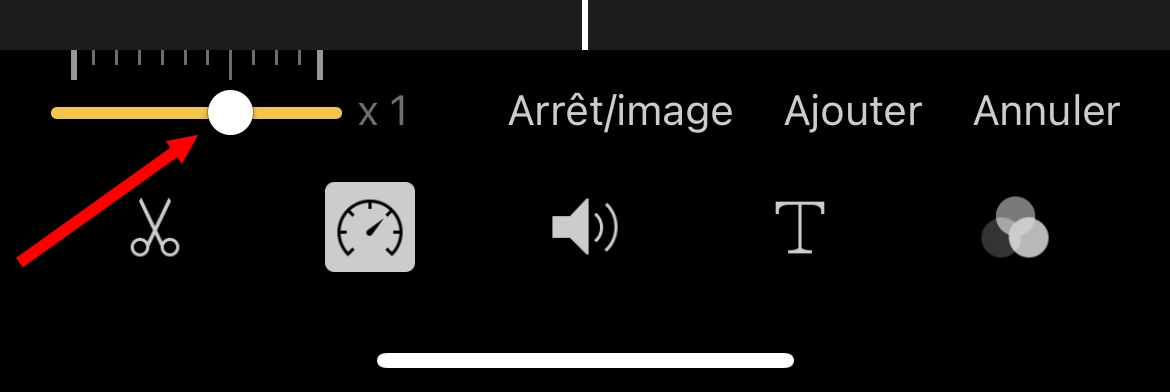
- Une fois terminé, il suffit d’appuyer sur “Terminé”
- Это измененное видео можно записать прямо на пленку.
Примечание: Если вы хотите замедлить или даже отредактировать видео на iPhone, действия практически не отличаются. Однако вместо того, чтобы перемещать курсор (элемент управления) вправо, переместите его влево, чтобы замедлить видео.
Как ускорить видео на iPhone с помощью CapCut?
Хотите ускорить видео на iPhone или iPad, но не знаете, как это сделать с помощью CapCut?
- Rendez-vous sur CapCut, cliquez sur le bouton “Новый проект” et importez votre source vidéo.

- Il vous faut simplement effectuer un clic-déposer depuis le système ou le télécharger depuis Google Drive, Dropbox ou l’appareil mobile en scannant le code QR et cliquez sur “Ajouter”.

- В настоящее время, разместить видео dans la chronologie d’édition située en bas de l’écran. Quand vous cliquez sur la vidéo, un onglet d’édition apparaîtra sur le côté, et juste à côté d’Audio, une функция скорости появится.

- Вы можете нажать на “Vitesse” и измените ритм в соответствии с вашими предпочтениями.
- Возможны следующие варианты: обычная скорость ×1, ×2, ×5 и более.
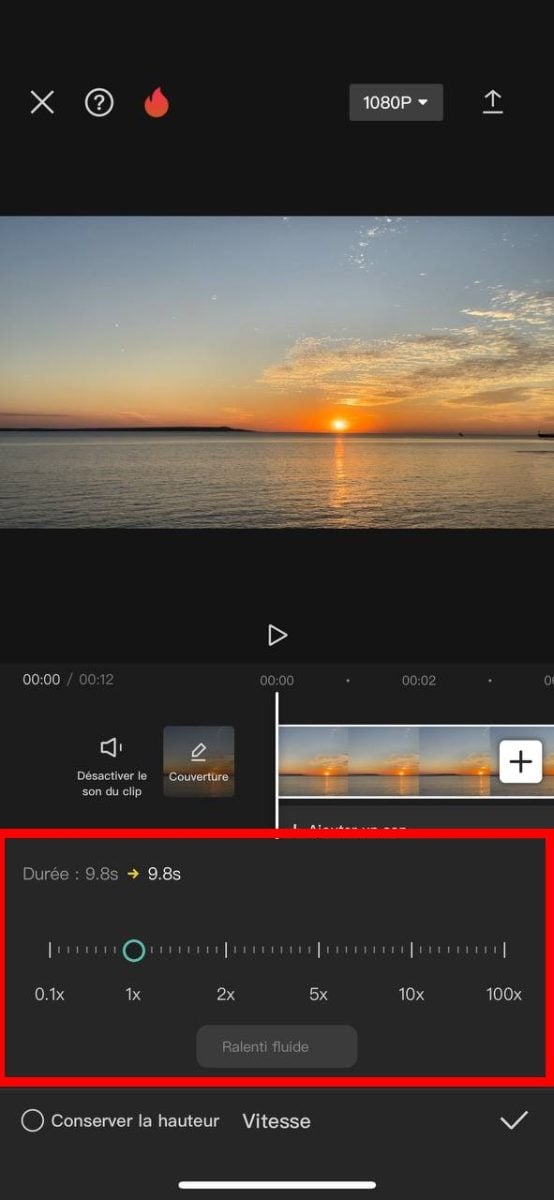
Une fois que vous avez réalisé les modifications requises, vous avez la possibilité d’ajouter des effets, du texte, de l’animation ou même de l’audio d’arrière-plan à votre vidéo et de l’améliorer pour les réseaux sociaux.
Теперь вы можете ускорить видео на iPhone или iPad с помощью этого приложения!
Как бесплатно замедлить видео на iPhone?
Quelle est la méthode pour ralentir une vidéo sur iPhone ? Si vous avez pris une vidéo sans ralenti, la méthode la plus efficace consiste à la modifier sur iMovie. Le montage n’est pas difficile et ne prend pas beaucoup de temps !
- Si l’outil iMovie n’apparaît pas sur votre écran d’accueil, vous pouvez l’installer depuis l’App Store.
- Чтобы создать новый проект, нажмите на кнопку Более, puis appuyez sur l’option “Film” в диалоговом окне.
- Выберите видео в галерее и нажмите на кнопку “Créer un film” в нижней части экрана.
- Au menu d’édition, cliquez sur la хронологическое видео чтобы отобразить инструменты внизу.
- Choisissez l’icône "спидометр afin d’accéder aux commandes de vitesse de votre clip. Pour ralentir la vidéo, faites glisser le curseur vers votre gauche. Jetez un œil l’aperçu afin de constater les modifications ou pour voir si vous pouvez encore l’ajuster !
- Соберите видео en utilisant d’autres outils. Puis, après avoir effectué l’édition et l’ajustement, cliquez sur le bouton “Terminé” afin d’enregistrer la vidéo au ralenti dans iMovie.
- Puis, la dernière étape consiste à cliquer sur l’icône "Поделись afin d’accéder à la liste des différentes options de partage quand vous êtes satisfaits de l’effet.
- Choisissez l’option “Enregistrer la vidéo” чтобы перенести его на пленку.
Какие еще приложения используются для изменения скорости видео?
Существует множество приложений для изменения скорости видео на вашем iPhone. Некоторые из них бесплатны, за другие нужно платить. Одним из таких приложений является Wondershare Filmora Go. Загрузите приложение из App Store, чтобы редактировать видео. Преимущество этого приложения в том, что оно имеет интуитивно понятный интерфейс, позволяющий ускорять, замедлять и записывать видео.
Вы также можете редактировать видео в этом приложении.






